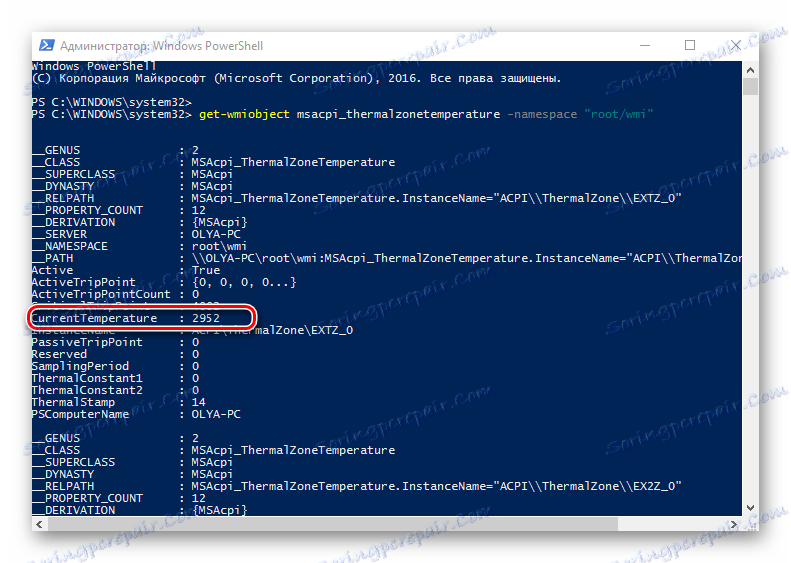Перегляд температури CPU в Windows 10
Підвищення температури CPU як в ПК, так і у ноутбуків, грає величезну роль в їх роботі. Сильне нагрівання центрального процесора може привести до того, що Ваш девайс просто вийде з ладу. Тому досить важливо постійно стежити за його температурою і вчасно вживати необхідних заходів для його охолодження.
зміст
Способи перегляду температури процесора в Віндовс 10
ОС Windows 10, на превеликий жаль, містить в своєму складі штатних інструментів тільки один компонент, за допомогою якого можна подивитися температуру процесора. Але незважаючи на це, існують також спеціальні програми, які можуть надати користувачеві цю інформацію. Розглянемо найбільш популярні з них.
Спосіб 1: AIDA64
AIDA64 - потужна програма з простим і зручним інтерфейсом, що дозволяє дізнатися практично все про стан персонально комп'ютера. Незважаючи на платну ліцензію, ця програма є одним з найбільш оптимальних варіантів для збору інформації про всі компоненти ПК.
Дізнатися температуру за допомогою AIDA64 можна, виконавши такі дії.
- Завантажити та встановити триальную версію продукту (або придбайте її).
- У головному меню програми клацніть по елементу «Комп'ютер» і виберіть пункт «Датчики».
- Перегляньте інформацію про температуру процесора.
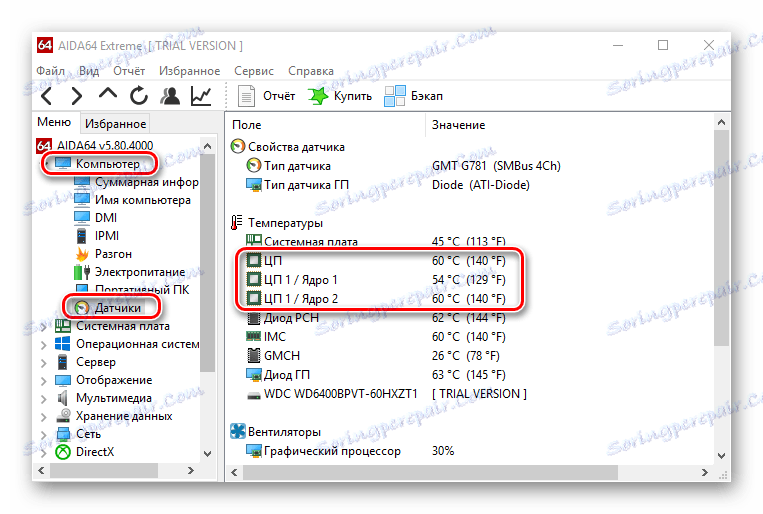
Спосіб 2: Speccy
Speccy - безкоштовний варіант потужної програми, який дозволяє дізнатися температуру процесора в Віндовс 10 всього за кілька кліків.
- Відкрийте програму.
- Перегляньте потрібну інформацію.
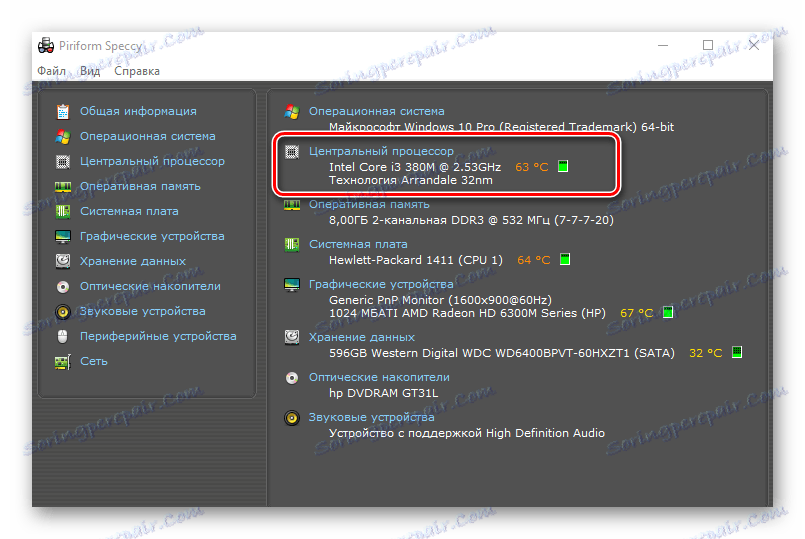
Спосіб 3: HWInfo
HWInfo ще одне безкоштовний додаток. Основний функціонал - надання інформації про характеристики ПК і стан всіх його апаратних компонентів, в тому числі і про датчиках температури на ЦП.
Для отримання інформації цим способом виконайте такі кроки.
- Скачайте утиліту і запустіть її.
- У головному меню натисніть по іконці «Сенсори».
- Поцікавтесь про температуру ЦП.
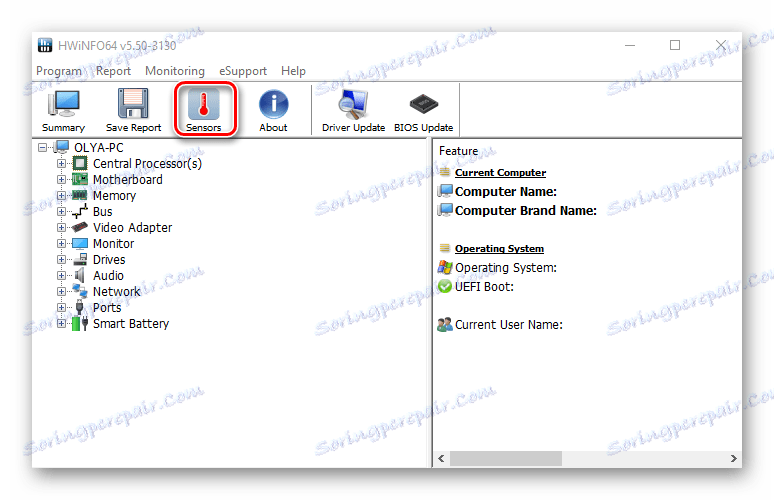
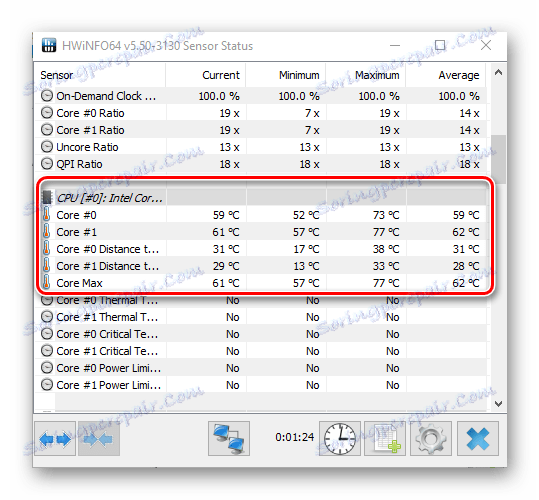
Варто згадати, що всі програми зчитують інформацію з апаратних датчиків ПК і, якщо вони фізично вийдуть з ладу, всі ці програми не зможуть відобразити потрібну інформацію.
Спосіб 4: перегляд в BIOS
Інформацію про стан процесора, а саме його температури, можна дізнатися також без установки додаткового програмного забезпечення. Для цього досить зайти в БІОС. Але цей спосіб в порівнянні з іншими, не найзручніший і не відображає повної картини, так як відображає температуру CPU в момент не сильним навантаження на комп'ютер.
- У процесі перезавантаження ПК зайдіть в BIOS (утримуючи кнопку Del або одну з функціональних клавіш від F2 до F12, в залежності від моделі Вашої материнської плати).
- Перегляньте інформацію про температуру в графі «CPU Temperature» в одному з розділів БІОС ( «PC Health Status», «Power», «Status», «Monitor», «H / W Monitor», «Hardware Monitor» назву необхідного розділу також залежить від моделі материнки).
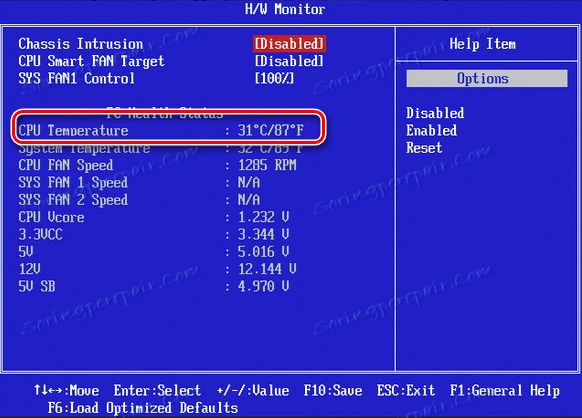
Спосіб 5: використання штатних інструментів
PowerShell - єдиний спосіб дізнатися про температуру ЦП, використовуючи вбудовані інструменти ОС Віндовс 10, причому в повному обсязі версії операційної системи його підтримують.
- Запустіть PowerShell від імені адміністратора. Для цього в рядку пошуку введіть PowerShell, а потім в контекстному меню виберіть пункт «Запустити від імені адміністратора».
- Введіть наступну команду:
get-wmiobject msacpi_thermalzonetemperature -namespace "root/wmi"![Перегляд температури через PowerShell]()
і перегляньте необхідні дані.
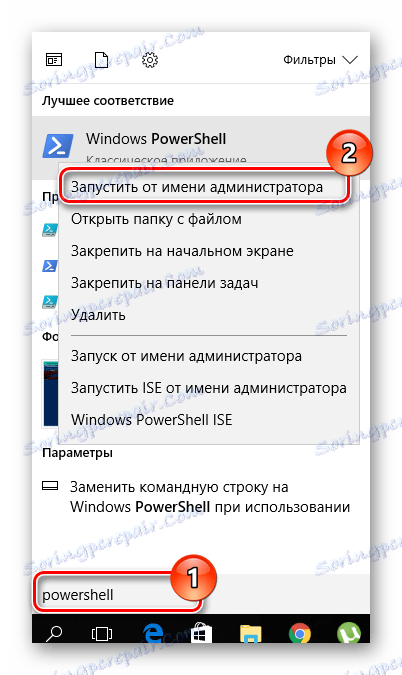
Варто згадати, що в PowerShell температура відображається в градусах Кельвіна, помножених на 10.
Регулярне використання будь-якого цих методів спостереження за станом процесора ПК дозволить уникнути Вам поломок і, відповідно, витрат на покупку нового обладнання.